はじめに
AWS CloudWatchは、AWSリソースやアプリケーションの稼働状況をリアルタイムで監視し、異常が発生した際に通知する機能を提供する監視・アラートサービスです。これにより、システムのパフォーマンスを最適化し、安定した運用管理を可能にします。本記事では、CloudWatchの基本機能と、AWS環境での効果的な活用方法について解説します。
CloudWatchとは?
CloudWatchは、AWSの主要なリソース(EC2、S3、RDSなど)のメトリクスを取得し、可視化やアラート設定を行うための監視ツールです。メトリクスとはCPU使用率やディスクの入出力速度など、システムのパフォーマンスを数値で表したもので、これらのデータをもとにシステムの動作状況を判断できます。異常なパフォーマンスや問題の発生を即座に検知し、システム管理者へ通知することで、迅速な対応を可能にします。
CloudWatchの主な機能
メトリクス監視
CloudWatchには、AWSリソースのメトリクスが標準で提供されています。例えば、EC2インスタンスであれば、CPU使用率やメモリ使用量、ディスクの読み書き速度などがメトリクスとして取得できます。これにより、システムリソースの稼働状況や負荷を常に把握でき、パフォーマンスの低下や障害の予兆を早期に発見可能です。
アラート設定
CloudWatchのアラーム機能を使うと、特定のメトリクスが設定した閾値(しきい値)を超えた際に通知を受け取ることができます。例えば、EC2インスタンスのCPU使用率が80%を超えた場合にアラートを設定しておくと、過負荷の兆候をすばやく察知でき、システムの安定運用が図れます。通知はEメールやSMSなどで受け取れるため、即座に対応できる体制を整えられます。
カスタムメトリクス
CloudWatchでは、AWS標準のメトリクス以外にもカスタムメトリクスを作成し、独自の監視項目を設定できます。これにより、特定のアプリケーションの動作状況や独自の指標を監視しやすくなります。例えば、アプリケーションのエラーレートやユーザーのアクティブ数など、運用にとって重要なデータをリアルタイムでモニタリングすることが可能です。
ログモニタリング
CloudWatch Logsは、アプリケーションやシステムのログを収集・管理する機能です。エラーログやアクセスログをモニタリングし、特定のキーワードやエラーメッセージが含まれる場合に通知を受けることができます。例えば、エラーメッセージ「Error」がログに含まれたら通知を受け取るといった設定が可能です。ログモニタリングにより、エラーの原因を迅速に特定でき、問題解決をスムーズに進められます。
ダッシュボード機能
CloudWatchダッシュボードでは、複数のメトリクスをグラフやチャートで表示し、リソースの状況を視覚的に確認できます。例えば、EC2のCPU使用率、S3のリクエスト数、RDSの接続数などをひとつの画面で把握することで、システム全体のパフォーマンスを一目で確認できます。ダッシュボードを使えば、リソース使用状況の可視化が簡単になり、運用効率の向上が期待できます。
CloudWatchの導入手順
メトリクスの確認
AWSマネジメントコンソールからCloudWatchにアクセスし、監視したいリソースのメトリクスを確認できます。例えば、EC2インスタンスのCPU使用率を監視したい場合、「EC2」のメトリクスを選択し、該当のインスタンスをクリックすることで、リアルタイムのメトリクスが表示されます。
アラームの設定
- CloudWatchコンソールから「アラーム」を選択し、「アラームの作成」をクリックします。
- メトリクスの一覧から監視対象を選択し、閾値を設定します。
- 通知先を指定します。SNSトピック(Eメール通知用)を作成して、通知を受け取りたいEメールアドレスを追加することができます。
- 設定内容を確認して「作成」をクリックすると、アラームが有効になります。
カスタムメトリクスの作成
CloudWatchでは、アプリケーションからカスタムメトリクスを送信できます。以下は、Pythonスクリプトを使用してカスタムメトリクスを送信する例です。
import boto3
cloudwatch = boto3.client('cloudwatch')
cloudwatch.put_metric_data(
Namespace='MyCustomMetrics',
MetricData=[
{
'MetricName': 'ActiveUsers',
'Value': 123,
'Unit': 'Count'
},
]
)
カスタムメトリクスは「Namespace」によって分類され、「MetricName」で指標を設定します。これにより、特定のアプリケーションに合わせたメトリクスを取得可能です。
ログモニタリングの設定
- CloudWatchコンソールの「ロググループ」を開き、「ロググループの作成」をクリックします。
- ログデータの保存期間を設定し、保存する期間を指定します。
- アプリケーションやシステムからCloudWatch Logsへログを送信するように設定します。AWS CLIやCloudWatchエージェントを使うと簡単に設定可能です。
ダッシュボードの作成
- CloudWatchコンソールの「ダッシュボード」を選択し、「ダッシュボードの作成」をクリックします。
- ダッシュボード名を入力して「作成」を押します。
- グラフの種類を選択し、表示したいメトリクスを追加します。これにより、リアルタイムのデータがグラフやチャートで確認できるようになります。
CloudWatchを活用するメリット
- 早期対応が可能:アラーム通知によって異常が発生した際にすぐに対応できるため、システムの停止を未然に防げます。
- 運用効率の向上:ダッシュボードによりシステム全体のパフォーマンスを把握できるため、運用の効率化が図れます。
- コスト管理のサポート:使用リソースのメトリクスを確認し、必要に応じてスケーリングや停止が可能なため、コスト削減に貢献します。
まとめ
AWS CloudWatchは、システムの監視とアラート機能を提供する強力なツールです。リアルタイムでリソースの使用状況を監視し、エラーや過負荷を早期に検知できるため、安定したシステム運用に役立ちます。初めての方でも、メトリクスの確認からアラームやカスタムメトリクスの設定まで順を追って進めればスムーズに活用できるでしょう。運用効率を向上させ、トラブル対応を迅速に行うために、CloudWatchを積極的に取り入れてみてください。
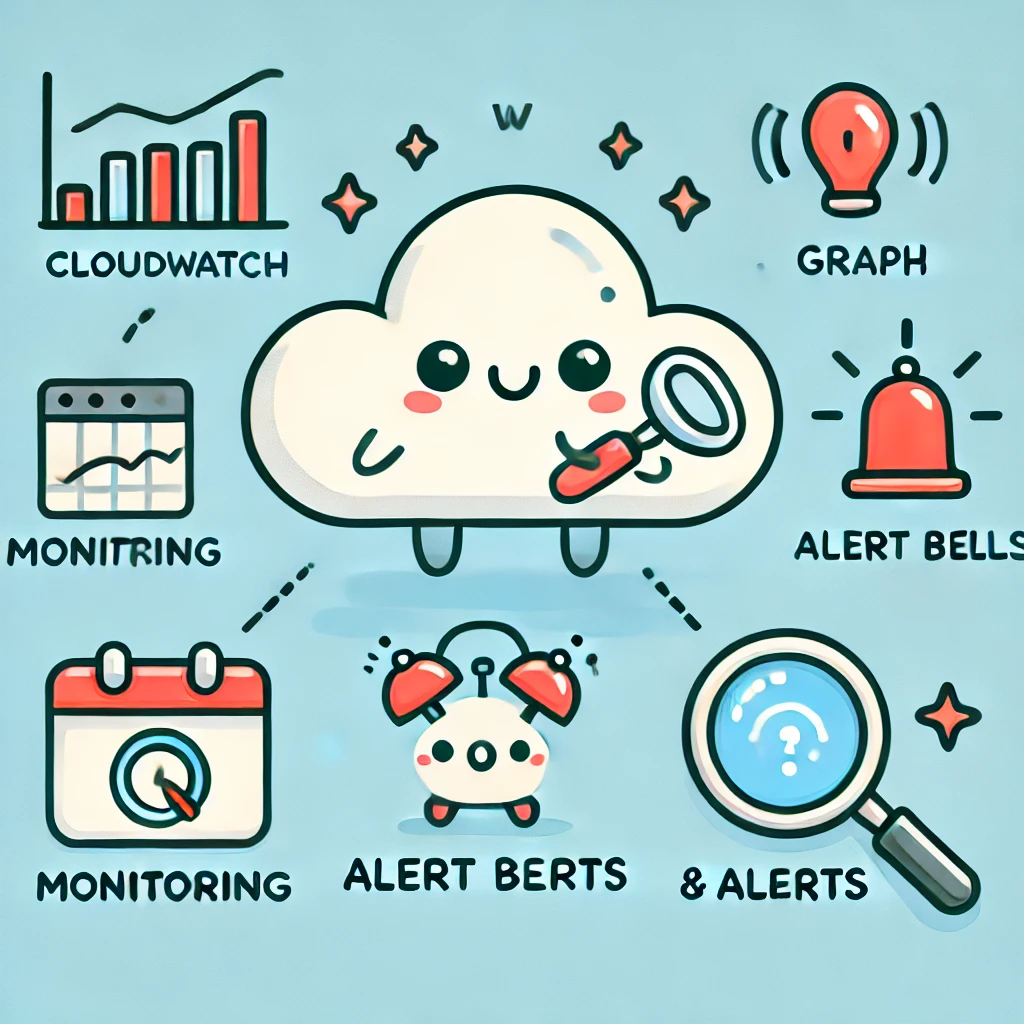


コメント